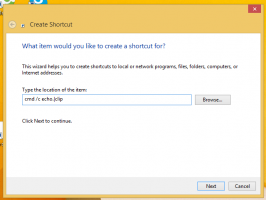Показуйте цифри на кнопках панелі завдань за допомогою 7+ номерів панелі завдань
Раніше ми писав про як ви можете використовувати 7+ Taskbar Tweaker, щоб покращити зручність використання панелі завдань і повернути багато класичних опцій. У розробника 7+ Taskbar Tweaker є ще один інструмент під назвою 7+ Taskbar Numberer. Він показує цифри на кнопках панелі завдань, тому працювати з панеллю завдань за допомогою клавіатури стає легше.
Реклама
Windows Vista представила можливість відкриття Швидкий запуск елементів панелі інструментів за допомогою клавіші Win+
Щоразу, коли вам потрібно відкрити кнопку на панелі завдань або переключитися на неї за допомогою клавіатури, вам потрібно вручну підрахувати кількість кнопок зліва. Це може бути досить дратівливим і незручним. 7+ Taskbar Numberer розміщує цифри на кнопках панелі завдань, щоб одразу було зрозуміло, які клавіші потрібно натиснути, щоб відкрити або перемикатися між програмами.
На знімку екрана нижче ви можете побачити, що кожна кнопка панелі завдань пронумерована зліва направо, тому вам більше не потрібно рахувати. Якщо ви відчуваєте, що показ чисел на значках панелі завдань весь час виглядає трохи потворно, ви можете налаштувати його так, щоб цифри відображалися лише тоді, коли ви натискаєте клавішу Windows. Це має сенс, оскільки під час використання миші для керування панеллю завдань цифри не мають користі.

7+ Taskbar Numberer також служить іншій меті, навіть якщо ви не хочете використовувати його для комбінацій клавіш Win+ #. Він може показувати цифри на елементах панелі завдань, а також на значках області сповіщень (системному лотку) для користувачів ПК, які використовують програмне забезпечення для розпізнавання мовлення та голосові макроси. У режимі розпізнавання мови він також може показувати двозначні числа.
Завдяки цьому дуже легко відкривати та перемикатися між програмами за допомогою голосових команд, вимовляючи «Window 11» або «Tray 10», щоб перейти до 11-ї кнопки панелі завдань або значка 10-го трея відповідно.
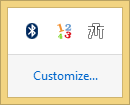
Якщо ви запустите виконуваний файл 7+ Taskbar Number, він покаже свою піктограму в треї та відобразить вікно із запитом, який режим Ви хочете керувати ним - v1 є режимом розпізнавання мовлення, оскільки ця утиліта була спочатку розроблена для v2 — це режим комбінацій клавіш Win+ #. v3 означає, що він працюватиме в режимі гарячих клавіш, але показуватиме числа, лише якщо клавіша Win утримується.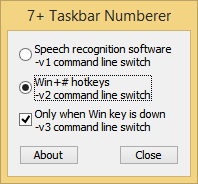
Якщо ви хочете завантажити номер панелі завдань 7+, не показуючи це вікно, скористайтеся його перемикачами командного рядка:
7+ Панель завдань Numberer.exe --v1 -hidewnd
7+ Панель завдань Numberer.exe --v2 -hidewnd
7+ Панель завдань Numberer.exe --v3 -hidewnd
-перемикач hidewnd приховує своє вікно. Щоб завантажити цю програму під час запуску, ви можете створити ярлик до будь-якої з наведених вище команд у папці запуску C:\Users\
Щоб вийти з програми, клацніть правою кнопкою миші піктограму області сповіщень (треї) або припиніть її процес у диспетчері завдань. 7+ Taskbar Numberer, безумовно, є ще однією корисною утилітою для користувачів Windows, які сильно покладаються на клавіатуру або використовують розпізнавання мовлення. Він працює на Windows 7 і Windows 8/Windows 8.1.
Завантажте 7+ Taskbar Numberer тут